1、打开一张素材,复制素材。

2、使用快速选择工具定位主体,点击菜单选择>修改>扩展:16个像素左右。


3、新建空白文档,打开路径面板,点击从选区生成路径。

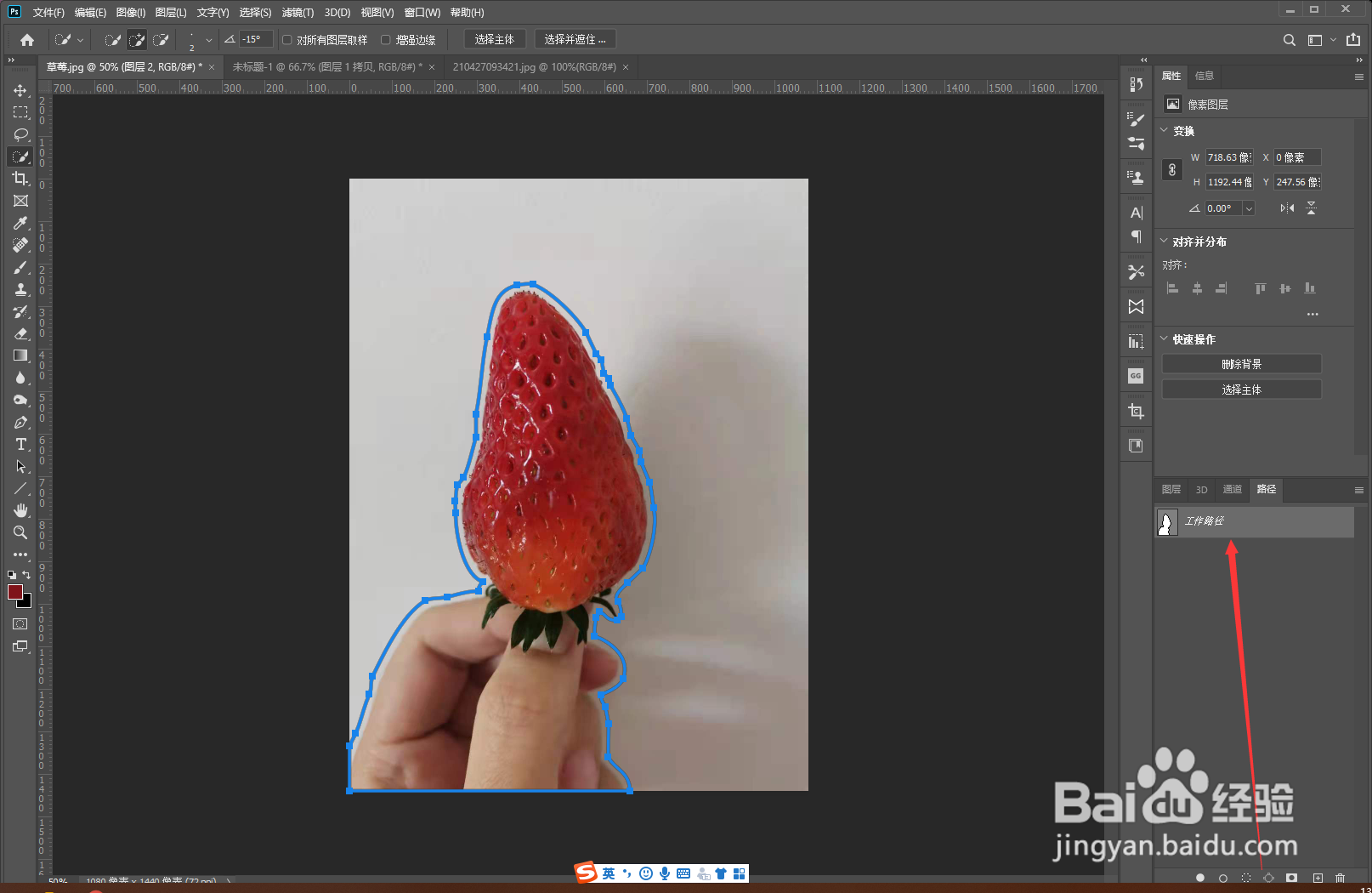
4、打开画笔工具面板,选择画笔形状:设置调整大小和间距,点击双重画笔:适当调整大小和数量产生虚线的效果。

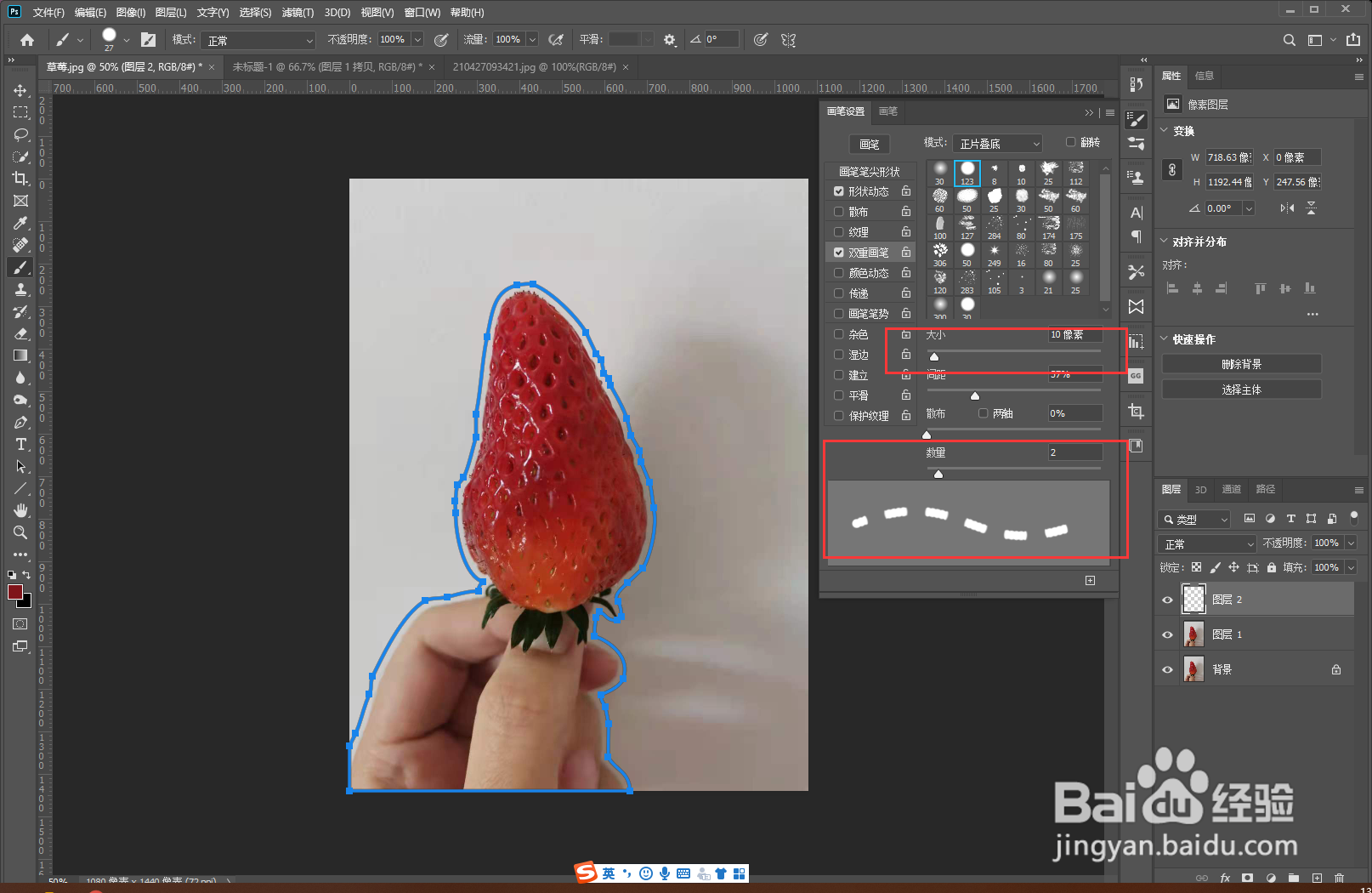
5、打开路径面板,右击描边路径,选择画笔工具,点击确定。


6、打开图层面板,新建蒙版,前景色调整黑色,使用画笔工具涂抹不需要增加虚线效果的位置即可。

时间:2024-10-12 03:05:45
1、打开一张素材,复制素材。

2、使用快速选择工具定位主体,点击菜单选择>修改>扩展:16个像素左右。


3、新建空白文档,打开路径面板,点击从选区生成路径。

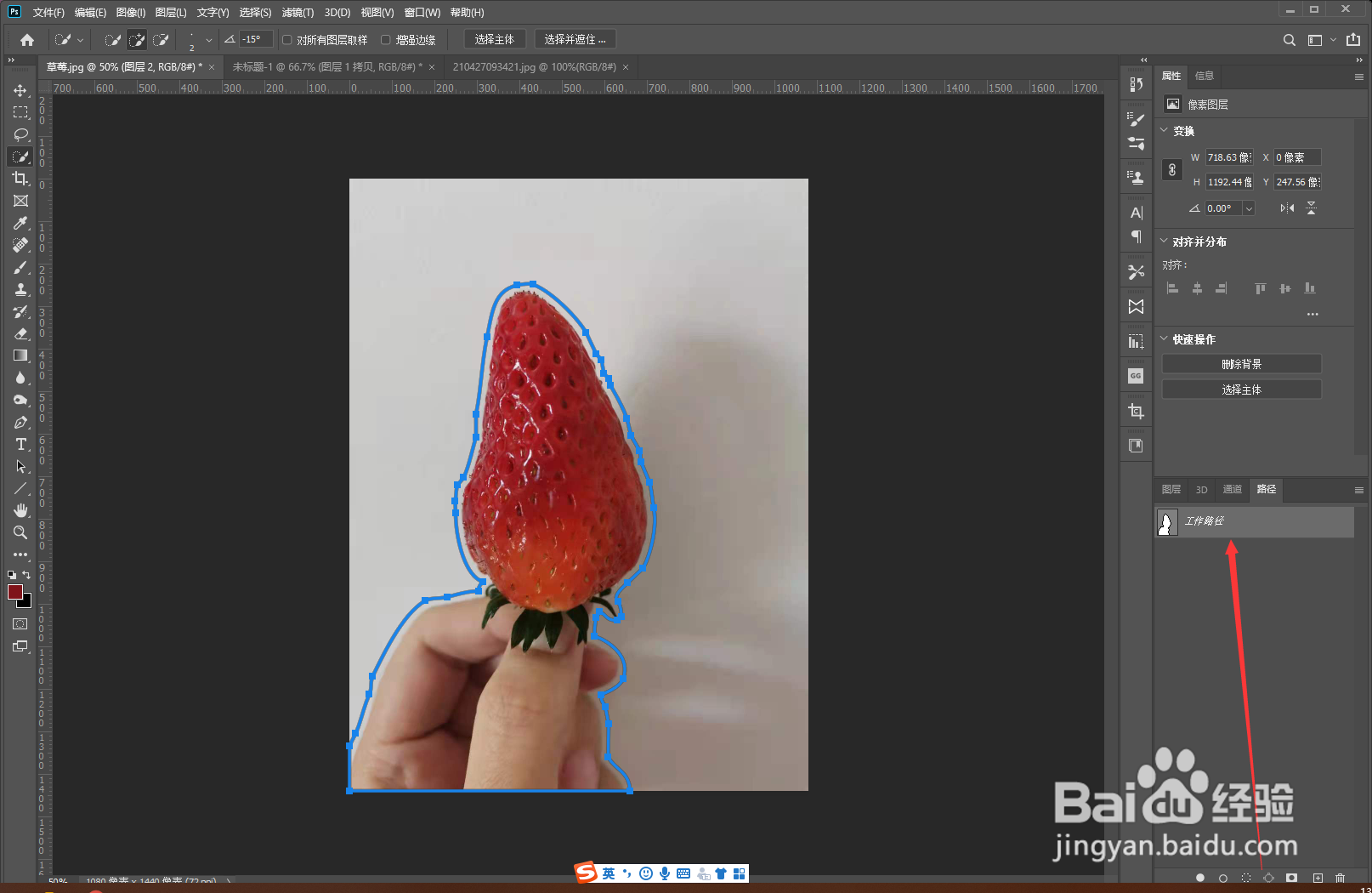
4、打开画笔工具面板,选择画笔形状:设置调整大小和间距,点击双重画笔:适当调整大小和数量产生虚线的效果。

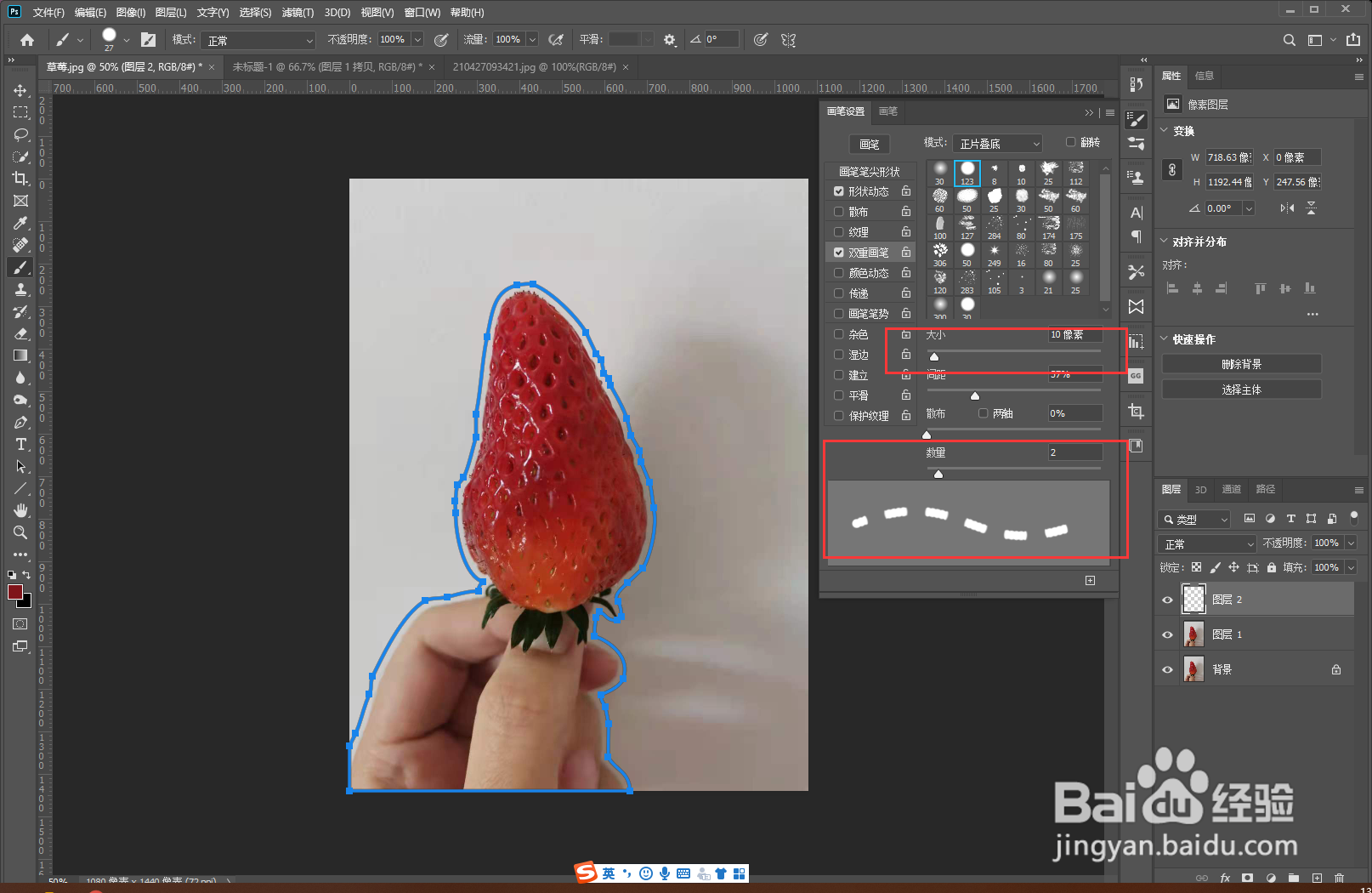
5、打开路径面板,右击描边路径,选择画笔工具,点击确定。


6、打开图层面板,新建蒙版,前景色调整黑色,使用画笔工具涂抹不需要增加虚线效果的位置即可。

